
[Lifehacker] Como eu posso melhorar a digitação no meu celular?
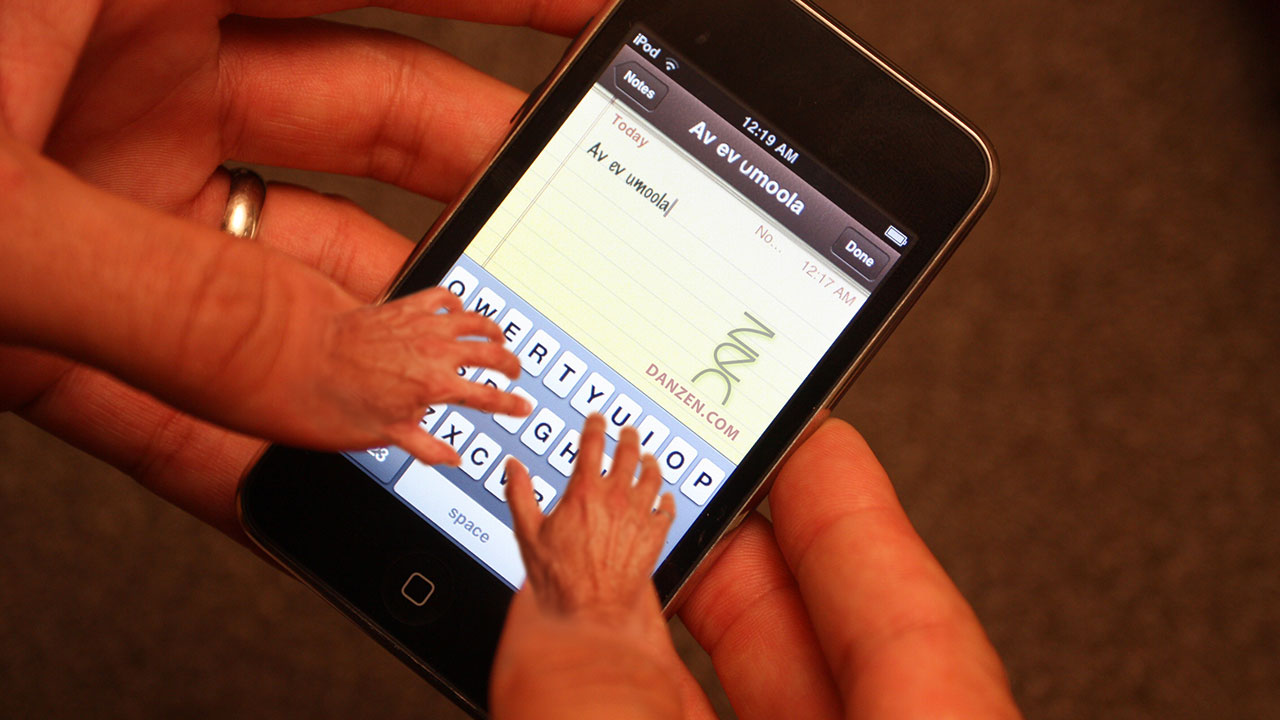
Caro Lifehacker,
Eu digito muito bem num teclado comum, mas minhas habilidades no smartphone e no tablet ficam muito abaixo disso. Eu sei, nunca vou conseguir digitar tão rápido numa touchscreen, mas eu queria me sentir menos incompetente, sabe? Como eu posso melhorar isso?
Atenciosamente,
Catador DeMillo.
Caro Catador,
Digitar em touchscreens é uma experiência muito diferente. Meu pai, que digita muito lentamente num teclado comum, se dá muito melhor quando usa o iPad. Temos que ter uma abordagem diferente. Isto significa encontrar um novo método de digitar, descobrir no que somos bons e melhorar nossos “teclados” virtuais com atalhos que acelerem o processo, qualquer que seja o nosso talento para isso.
Encontre seus pontos fortes e lugares de conforto
 Você não pode digitar usando todos os dedos no celular, então, precisa descobrir onde está sua força: na digitação com apenas um dedo ou com os dois polegares. O mesmo server para a maioria dos tablets, a menos que você tenha um de 10 polegadas, que tem espaço suficiente para as duas mãos e todos os dedos (mesmo que um pouco apertados).
Você não pode digitar usando todos os dedos no celular, então, precisa descobrir onde está sua força: na digitação com apenas um dedo ou com os dois polegares. O mesmo server para a maioria dos tablets, a menos que você tenha um de 10 polegadas, que tem espaço suficiente para as duas mãos e todos os dedos (mesmo que um pouco apertados).
Pessoalmente, eu consigo digitar mais rápido no meu smartphone com o indicador. Eu posso alcançar o teclado inteiro rapidamente, meus poucos erros são corrigidos automaticamente, tenho mais precisão, pois meu dedo não está torto e posso ver todas as teclas que aperto. Digitar com um dedo só funciona melhor quando seu telefone está no modo retrato (em pé, na vertical), porque você não tem que levar seu dedo muito longe. Isto também significa que o teclado ocupa muito menos espaço na tela, ou seja, você pode ver o conteúdo sem que ele fique espremido.
A maioria das pessoas, entretanto, se sente mais confortável digitando com os dois polegares. Normalmente, usar dois dedos deve dar mais velocidade, já que você consegue cobrir uma área maior em menos tempo. Como você tem que segurar o telefone dos dois lados, digitar com polegares também dá mais estabilidade e uma sensação mais natural. Digitar no modo paisagem (deitado, na horizontal) também torna a vida mais fácil, já que você tem um teclado muito maior. O lado ruim é que seus polegares ocupam muito espaço e fica mais difícil ver as teclas. Se você não sente a necessidade de ver o teclado, entretanto, isso não será um problema. Um dos dois métodos deve parecer mais natural para você, mas teste os dois por um período e veja qual é mais produtivo para você.
Além de ter que encontrar os dedos mais apropriados, você precisa encontrar a posição mais confortável. Quando estamos digitando num computador ou num notebook, nossa posição não costuma mudar muito. Nossas mãos estão à nossa frente e ficam sobre o teclado. Não estamos em movimento constante. Se carregássemos nossos laptops e tentássemos digitar enquanto andamos na rua ou no ônibus, nossa precisão e velocidade ia cair significativamente — isto é, se conseguíssemos digitar alguma coisa. Você tem que olhar para seu smartphone por essa perspectiva e encontrar a posição (ou posições) mais confortável para você. Talvez você precise sentar ou ficar parado para evitar movimentos bruscos (como andar num ônibus que corre muito, por exemplo), mas achar a posição correta para os braços já ajuda bastante.
Digitar num laptop dá certo porque você pode deixar seus braços confortáveis e se concentrar em mexer seus dedos e levá-los para onde devem estar. Muitas vezes, digitamos em smartphones tendo que manter nossos braços elevados, usando nossa própria força. Isso pode não ser muita coisa, mas ainda temos que tentar manter o celular estável. No começo, não faz tanta diferença, mas com o tempo, você fica cansado e sua velocidade e precisão caem. É aí que você precisa mudar sua posição. Ajuda bastante saber qual posição é melhor, então você pode “voltar” para ela antes de escrever um e-mail longo no celular, por exemplo. Encontre uma posição que seja boa para você e a digitação ficará bem mais fácil.
Reaprenda a digitar numa touchscreen
 Você pode saber digitar num teclado, mas, se está lendo este post, é porque percebeu que digitar numa tela é um negócio completamente diferente. Por isso, é muito produtivo você começar do zero o aprendizado. Alguns apps podem ajudar nisso. No iOS, o TapTyping (US$4) dá uma força na hora de treinar. Tem também o TypingWeb, uma alternativa na web projetada para o iOS, mas que deve funcionar bem no Android também. Para o SO do Google, há o My Typing Tutor e o Type It!, ambos gratuitos, que oferecem métodos parecidos com games para melhorar sua técnica, mas não temos certeza se eles ajudam muito a longo prazo. O Typing Practice, também gratuito, parece ter um método mais acertado de melhorar suas habilidades.
Você pode saber digitar num teclado, mas, se está lendo este post, é porque percebeu que digitar numa tela é um negócio completamente diferente. Por isso, é muito produtivo você começar do zero o aprendizado. Alguns apps podem ajudar nisso. No iOS, o TapTyping (US$4) dá uma força na hora de treinar. Tem também o TypingWeb, uma alternativa na web projetada para o iOS, mas que deve funcionar bem no Android também. Para o SO do Google, há o My Typing Tutor e o Type It!, ambos gratuitos, que oferecem métodos parecidos com games para melhorar sua técnica, mas não temos certeza se eles ajudam muito a longo prazo. O Typing Practice, também gratuito, parece ter um método mais acertado de melhorar suas habilidades.
Esses apps podem ajudar, pois eles dizem onde você comete erros. Assim, você pode achar as falhas mais comuns e aprender a corrigi-las. Se você não quer usar um aplicativo para isso, pode fazer sozinho mesmo: pegue um tempo e pratique. Copie um artigo ou uma página de um livro. Escreva um parágrafo ou dois de cabeça. Desative o autocorrect (veja como fazer isso no Android e no iOS) para poder ver seus erros e descobrir seus pontos fracos. Praticar melhora sua digitação, mas apenas se você fizer isso direito. Descubra em que você deixa a desejar e conseguirá digitar mais rápido.
Pegue um teclado melhor
 O teclado digital que vem no seu iPhone ou Android não é ruim, mas isto não quer dizer que ele não possa ser melhor. O iOS impede a alteração do teclado, mas o Android oferece várias opções. Você pode fazer uma pesquisa e descobrir qual é o melhor para você, mas parece que o SwiftKey é definitivamente o favorito dos usuários de Android. Um teclado novo pode melhorar a previsão de texto, permitir digitar por gestos e muito mais. O Android 4.2 já tem algumas dessas funções, mas poucos aparelhos já receberam essa atualização.
O teclado digital que vem no seu iPhone ou Android não é ruim, mas isto não quer dizer que ele não possa ser melhor. O iOS impede a alteração do teclado, mas o Android oferece várias opções. Você pode fazer uma pesquisa e descobrir qual é o melhor para você, mas parece que o SwiftKey é definitivamente o favorito dos usuários de Android. Um teclado novo pode melhorar a previsão de texto, permitir digitar por gestos e muito mais. O Android 4.2 já tem algumas dessas funções, mas poucos aparelhos já receberam essa atualização.
Enquanto isso, usuários de iPhone precisam fazer o jailbreak e instalar o Swype para ter funções extras no teclado. Mas há uma opção: alguns apps existem unicamente para acelerar a entrada de texto. Eles permitem que você digite rapidamente e mande o texto para qualquer outro app que quiser. Mesmo não sendo o ideal, talvez economize algum tempo. Fleksy (gratuito) é um dos melhores, já que ele oferece um teclado num layout padrão com algumas funções de previsão de texto incríveis. Basicamente, você pode errar todas as letras de uma palavra e ele geralmente vai entender o que você quis escrever.
Use atalhos de texto
 Você não pode digitar muito rápido numa touchscreen, então não torne sua vida mais difícil do que já é. Atalhos de texto (ou expansão de texto), o milagre da digitação que permite que você digite algumas letras e elas virem um bloco maior, poupa algumas horas, a longo prazo. Adoramos isso no desktop, e é ainda mais útil em dispositivos móveis. No Android, o Textspansion é nosso favorito, pois adiciona esta funcionalidade no sistema inteiro. Como é de costume, o iOS não permite apps para alterar o sistema mas, felizmente, a Apple adicionou essa função ao iOS 5 (e posteriores). Colocar alguns atalhos pode economizar um tempão na hora de digitar telefones, endereços, e-mails, frases comuns e muito mais. Se não sabe por onde começar, dê uma olhada neste post para ter algumas ideias.
Você não pode digitar muito rápido numa touchscreen, então não torne sua vida mais difícil do que já é. Atalhos de texto (ou expansão de texto), o milagre da digitação que permite que você digite algumas letras e elas virem um bloco maior, poupa algumas horas, a longo prazo. Adoramos isso no desktop, e é ainda mais útil em dispositivos móveis. No Android, o Textspansion é nosso favorito, pois adiciona esta funcionalidade no sistema inteiro. Como é de costume, o iOS não permite apps para alterar o sistema mas, felizmente, a Apple adicionou essa função ao iOS 5 (e posteriores). Colocar alguns atalhos pode economizar um tempão na hora de digitar telefones, endereços, e-mails, frases comuns e muito mais. Se não sabe por onde começar, dê uma olhada neste post para ter algumas ideias.
Digitar numa touchscreen nunca vai dar a mesma precisão e velocidade de um bom teclado físico, mas você pode melhorar isso praticando e usando alguns truques. Se você ainda faz isso lentamente, não se desespere. Leva um tempo para entender o que funciona melhor para você e sua velocidade e precisão vão aumentar antes mesmo que você perceba isso.
Abraços,
Lifehacker.
Fotos: Dan Zen e Pat (Cletch) Williams.









